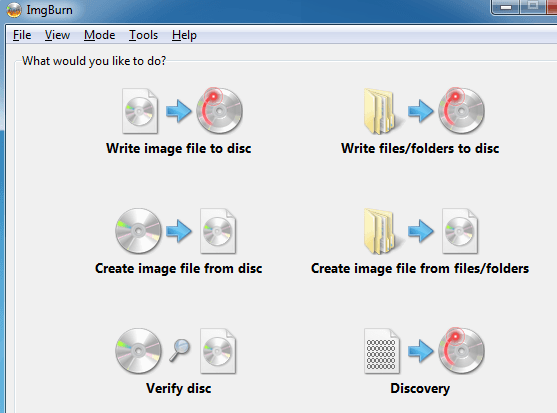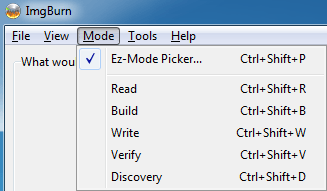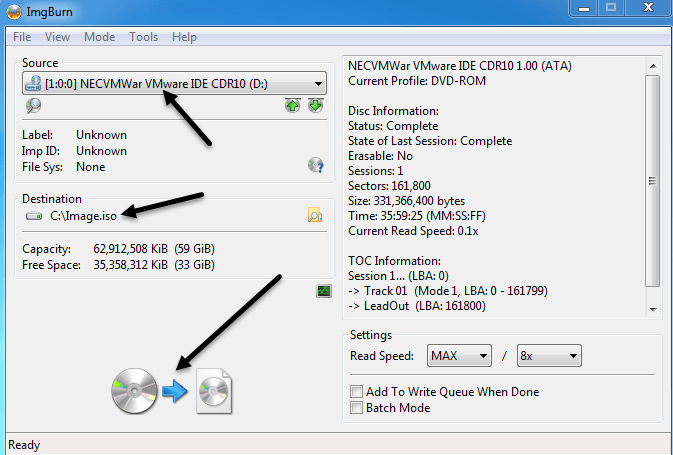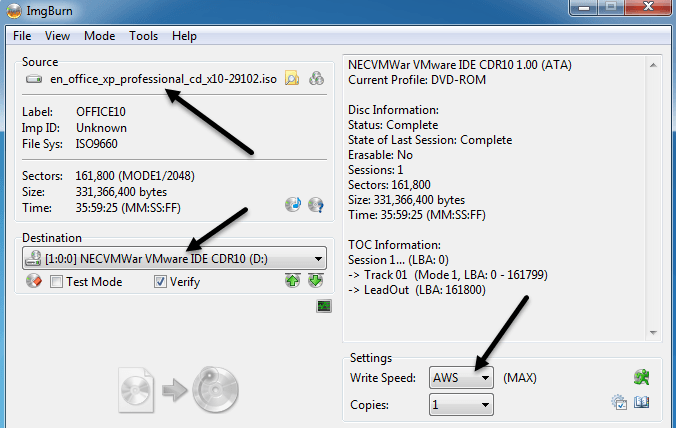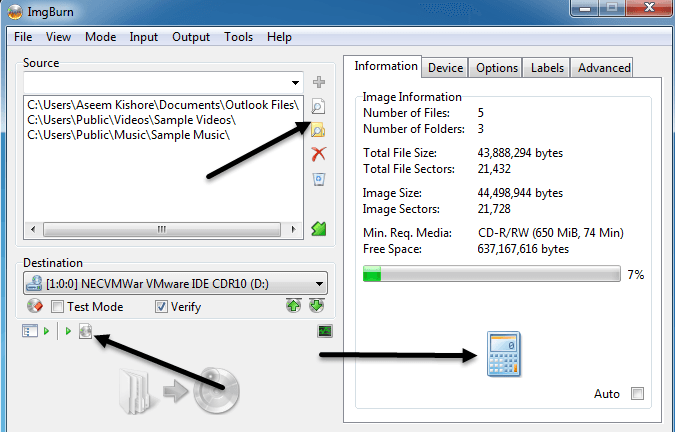Como entusiasta de la tecnología, a menudo me preguntan cómo grabar o copiar rápidamente CD, DVD o discos Blu-ray de forma gratuita. La mayoría de las personas han oído hablar de software como Roxio, Sonic o Nero, pero ninguno de ellos es gratuito y, por lo general, están tan llenos de extras que su computadora comienza a funcionar mucho más despacio después de instalarlos. Afortunadamente, paso mucho tiempo tratando de encontrar herramientas y utilidades gratuitas que hacen lo mismo, pero sin demasiada basura.
Un programa realmente fácil de usar, con todas las funciones y sin recursos que Uso para grabar CD y DVD es ImgBurn. ImgBurn tiene varios "modos" que lo hacen muy fácil de usar: leer, crear, escribir, verificar y descubrir. Lo único que tienes que tener cuidado con ImgBurn es cuando lo instales, verás dos lugares donde te pedirá que instales el software incluido. Debe hacer clic en Instalación personalizaday luego asegúrese de desmarcar la casilla para instalar el software.
En el modo Leer, puede colocar un disco en su unidad de CD / DVD y copie el disco en un archivo de imagen en su computadora. Esta es una gran manera de hacer copias de seguridad de cualquier CD de software que pueda tener, como su CD del sistema operativo Windows, CD de Microsoft Office u otro software importante. Si alguna vez pierde esos discos, no es un gran problema porque puede simplemente usar ImgBurn en el modo Escribirpara volver a grabar la imagen en un nuevo CD / DVD. ¡Lo mejor de ImgBurn es que incluso es compatible con Blu-ray!
La nueva versión de ImgBurn tiene una pantalla de inicio simple que enumera todo las principales funciones con un par de botones. Si está familiarizado con el software y solo quiere entrar en un modo específico, haga clic en Modoen la parte superior y luego elija el modo deseado.
Como puede ver en el siguiente gráfico, actualmente estoy en el modo Leer. Puse una película de DVD en mi disco e ImgBurn elige automáticamente el destino según la unidad que tenga más espacio libre en el disco duro y el tipo de archivo, en este caso ISO. Para comenzar a copiar, haga clic en la imagen del CD con la flecha verde / azul en la parte inferior.
Una vez que tenga el archivo de imagen guardado en su computadora, puede grabar tantas copias como desee al ir al modo Escribir. Aquí elige el archivo de imagen, si desea verificar después de grabar y el número de copias. Algunas de las funciones avanzadas son el hecho de que ImgBurn admite nombres de archivos y carpetas Unicode, por lo que no tendrá problemas con los juegos de caracteres internacionales o los nombres largos de archivos. Como puede ver a continuación, la fuente es ahora la imagen ISO y el destino es la unidad de CD / DVD.
ImgBurn también admite un número de formatos de imagen distintos a ISO que puede grabar, incluidos BIN, DI, DVD, GI, IMG, MDS, NRG y PDI. ImgBurn también admite trabajos de DVD de doble capa.
Así que ahora se estará preguntando "Bueno, puedo convertir mis CD y DVD en imágenes para hacer copias de seguridad y puedo grabar imágenes en CD / DVD, pero ¿qué pasa si simplemente quiero para quemar algunos archivos de mi computadora? "Fue entonces cuando se iba al modo Compilación. El modo de compilación le permite simplemente elegir archivos y carpetas de su computadora para grabarlos en el disco. Para agregar archivos o carpetas, use los pequeños botones debajo del signo verde +. De forma predeterminada, grabará los archivos en una imagen ISO, pero puede cambiar la salida a la unidad de DVD haciendo clic en el pequeño botón de salida del interruptor en la parte inferior izquierda.
Una vez que agregue algunos archivos y carpetas, debe hacer clic en el pequeño botón de la calculadora en la parte inferior derecha para calcular la cantidad de espacio que se usará en el CD / DVD. ImgBurn también tiene muchas opciones avanzadas para aquellos que desean algo más que lo básico, pero de lo contrario está listo para usar desde el primer momento. Se ejecuta en casi todas las versiones de Windows desde Windows 95 a Windows 8 (incluidas todas las versiones de 64 bits).
ImgBurn es práctico, liviano y fácil de usar, así que échale un vistazo si Estoy cansado de Roxio, Sonic y Nero siempre se cuelgan o se comen los recursos. Aparte del software incluido molesto mencionado anteriormente, el programa funciona muy bien. ¡Disfruta!